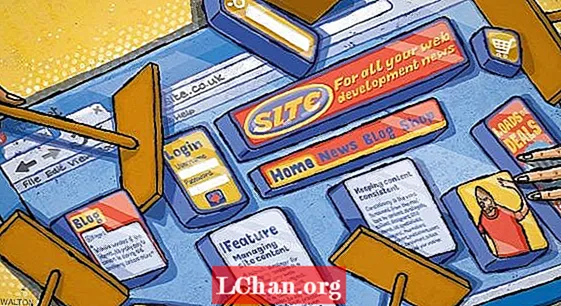Περιεχόμενο
- 01. Προετοιμασία
- 02. Προσθέστε το αρχείο βίντεο
- 03. Προσθέστε μια περιγραφή
- 04. Προσθέστε μια εικόνα
- 05. Προσθήκη ετικετών
- 06. Ελέγξτε τη νομιμότητα
- 07. Επιλέξτε άδεια και άλλες λεπτομέρειες
- 08. Προσθήκη στοιχείων βίντεο
- 09. Επιλέξτε ρυθμίσεις ορατότητας

Σε αυτό το άρθρο θα σας δείξουμε πώς μπορείτε να ανεβάσετε ένα βίντεο στο YouTube σε οκτώ εύκολα βήματα. Πρώτα - ας ορίσουμε τη σκηνή ... Έτσι, ολοκληρώσατε το αριστούργημα μικρού μήκους ταινιών σας ή ορίστε τον κόσμο σε δικαιώματα στο τελευταίο σας vlog και είστε έτοιμοι να το δημοσιεύσετε για να δει ο κόσμος. Τώρα πρέπει να ξέρετε πώς να ανεβάσετε ένα βίντεο στο YouTube.
Λοιπόν, είστε τυχεροί. Σε αυτόν τον οδηγό, θα σας ακολουθήσουμε όλα τα βήματα που χρειάζεστε για να πάρετε τη δουλειά σας από την επιλογή σας λογισμικό επεξεργασίας βίντεο, στην κυρίαρχη δημοφιλή κοινωνική πλατφόρμα YouTube. Αλλά δεν είναι μόνο αυτό. Θα παράσχουμε επίσης μερικές εύχρηστες συμβουλές σχετικά με τον τρόπο βελτιστοποίησης της σελίδας του βίντεό σας για να προσελκύσετε όλο και περισσότερους θεατές. Θα συγκεντρώσετε επισημάνσεις "μου αρέσει" και συνδρομητές σε σύντομο χρονικό διάστημα.
Αναζητάτε λίγες πιο εμπεριστατωμένες επιλογές λογισμικού επεξεργασίας βίντεο προτού μάθετε πώς μπορείτε να ανεβάσετε ένα βίντεο στο YouTube; Ρίξτε μια ματιά σε αυτές τις δύο αξιόπιστες μάρκες ...

Premiere Pro: το καλύτερο λογισμικό επεξεργασίας βίντεο
Με στόχο επαγγελματίες συντάκτες, το Adobe's Premiere Pro είναι η επιλογή του λογισμικού επεξεργασίας βίντεο. Αυτό το βιομηχανικό πρότυπο εργαλείο λειτουργεί τόσο σε υπολογιστή όσο και σε Mac και προσφέρει όλα όσα χρειάζεστε.
Προβολή προσφοράς

Final Cut Pro X: η καλύτερη επιλογή για χρήστες Mac
Βελτιστοποιημένο για macOS, το Final Cut Pro έχει μεγάλη φήμη στον κλάδο και είναι η καλύτερη επιλογή για χρήστες Apple που θέλουν να κάνουν ταινίες εύκολα.
Προβολή προσφοράς
01. Προετοιμασία

Το YouTube μπορεί να λειτουργήσει με πολλούς διαφορετικούς τύπους αρχείων βίντεο, αλλά για να ελαχιστοποιηθεί ο χρόνος επεξεργασίας και να μειωθεί ο κίνδυνος ορατής συμπίεσης, θα θέλετε να κάνετε εξαγωγή από το λογισμικό επεξεργασίας σας χρησιμοποιώντας κάτι κοντά στις προτεινόμενες ρυθμίσεις. Πολλές εφαρμογές επεξεργασίας έχουν μια προεπιλογή YouTube που μπορείτε να επιλέξετε κατά την εξαγωγή (ανατρέξτε στον οδηγό μας για τις καλύτερες εφαρμογές επεξεργασίας βίντεο για το YouTube), αλλά αν δεν το κάνετε, οι σημαντικές ρυθμίσεις είναι: MP4 container; ήχος σε κωδικοποιητή AAC-LC, βίντεο σε κωδικοποιητή H.264, χωρίς αλληλοσύνδεση και μεταβλητό ρυθμό bit. και αναλογία διαστάσεων 16: 9.
Το άλλο πράγμα που χρειάζεστε πριν από τη μεταφόρτωση είναι ένας λογαριασμός Google - το YouTube ανήκει στην Google και χρειάζεστε έναν λογαριασμό για όλους τους ιστότοπους της Google. Κάντε κλικ στην επιλογή Σύνδεση στην κύρια σελίδα του YouTube για πρόσβαση στον λογαριασμό σας. Εάν δεν έχετε ήδη, υπάρχει μια επιλογή για δημιουργία λογαριασμού. Δεν χρειάζεται πολύς χρόνος για να συμπληρώσετε τα στοιχεία σας και να ξεκινήσετε, αλλά αξίζει να αφιερώσετε χρόνο για να προσθέσετε μια εικόνα προφίλ, καθώς αυτό θα εμφανιστεί στο κανάλι σας και θα το κάνει λίγο πιο οπτικό.
02. Προσθέστε το αρχείο βίντεο

Στην κύρια σελίδα του YouTube, κάντε κλικ στο εικονίδιο "Δημιουργία" στην επάνω δεξιά γωνία - είναι αυτό που έχει σχήμα κάμερας με σύμβολο "συν". Αυτό θα σας μεταφέρει σε μια σελίδα όπου επιλέγετε το αρχείο βίντεο που θέλετε να ανεβάσετε από τον υπολογιστή σας. Μεταφέρετε και αποθέστε το αρχείο από ένα παράθυρο της Εξερεύνησης αρχείων (ή το Finder σε Mac) ή κάντε κλικ στην επιλογή Επιλογή αρχείων και χρησιμοποιήστε τη διεπαφή του YouTube για να βρείτε το βίντεό σας.
03. Προσθέστε μια περιγραφή

Κατά τη μεταφόρτωση του βίντεό σας, υπάρχουν τρεις καρτέλες στις οποίες μπορείτε να συμπληρώσετε πληροφορίες σχετικά με αυτό. Στην καρτέλα Λεπτομέρειες, το πρώτο πράγμα που πρέπει να κάνετε είναι να δώσετε μια περιγραφή στο βίντεό σας. Αυτό είναι σημαντικό, καθώς θα αποτελεί μέρος των μεταδεδομένων (οι πληροφορίες που παρέχει το YouTube στις μηχανές αναζήτησης για να προσελκύσουν θεατές). Προσπαθήστε να συνοψίσετε το βίντεο με ελκυστικό αλλά συνοπτικό τρόπο και να συμπεριλάβετε λέξεις-κλειδιά που μπορεί να αναζητήσουν οι άνθρωποι, όπως ονόματα ατόμων, προϊόντων ή τοποθεσιών που εμπλέκονται.
04. Προσθέστε μια εικόνα

Η μικρογραφία σας θα εμφανίζεται δίπλα στον τίτλο του βίντεο στα αποτελέσματα αναζήτησης, επομένως θα πρέπει να είναι εντυπωσιακή. Δεν χρειάζεται να είναι ένα απλό screengrab. σκεφτείτε να προσθέσετε στοιχεία όπως το κείμενο. Κοιτάξτε άλλες μικρογραφίες στο YouTube και δείτε τι τραβάει την προσοχή σας. Για καλύτερα αποτελέσματα, η εικόνα σας πρέπει να έχει αναλογία διαστάσεων 16: 9 και 1280 x 720 pixel και υπάρχει μέγιστο μέγεθος αρχείου 2MB. Μόλις ετοιμαστεί η εικόνα σας, κάντε κλικ στο κουμπί Μεταφόρτωση μικρογραφίας στην καρτέλα Λεπτομέρειες και εντοπίστε την εικόνα στον υπολογιστή σας.
05. Προσθήκη ετικετών

Στη συνέχεια, προσθέστε ετικέτες. Αν και δεν είναι τόσο σημαντική όσο η περιγραφή, αυτές είναι λέξεις-κλειδιά που θα μεταβούν στα μεταδεδομένα και θα προωθήσουν το βίντεό σας σε άτομα που αναζητούν τις ίδιες λέξεις. Καταγράψτε λέξεις και φράσεις που σχετίζονται με το θέμα του βίντεο που πιστεύετε ότι μπορούν να αναζητήσουν οι άνθρωποι, ειδικά αυτές που δεν συμπεριλάβατε στην περιγραφή. Ωστόσο, μην χρησιμοποιείτε πάρα πολλές ετικέτες, καθώς αυτό μπορεί να προκαλέσει σύγχυση στον αλγόριθμο του YouTube και να κάνει περισσότερο κακό παρά καλό. Πέντε έως οκτώ ετικέτες είναι ιδανικές.
06. Ελέγξτε τη νομιμότητα

Μερικές λεπτομέρειες πρέπει να συμπληρωθούν για νομικούς σκοπούς. Πρέπει να καθορίσετε εάν το βίντεο έχει δημιουργηθεί για παιδιά, ειδικά για άτομα κάτω των 13 ετών. Στη συνέχεια, μπορείτε να επιλέξετε εάν θα περιορίσετε το βίντεό σας σε θεατές άνω των 18 ετών. Αυτό είναι προαιρετικό, αλλά αν δεν το περιορίσετε και το βίντεό σας έχει περιεχόμενο ακατάλληλο για ανηλίκους, όπως βία ή βωμολοχίες, ο περιορισμός θα σας επιβληθεί. Επίσης, εάν το βίντεό σας περιέχει κάποια πληρωμένη προσφορά, πρέπει να το δηλώσετε εδώ.
07. Επιλέξτε άδεια και άλλες λεπτομέρειες
Υπάρχουν μερικές ακόμη επιλογές που μπορείτε να λάβετε υπόψη στη σελίδα Λεπτομέρειες. Ένα σημαντικό είναι η άδεια. Εάν επιλέξετε την τυπική άδεια YouTube, παραχωρείτε μόνο στο YouTube τα δικαιώματα προβολής του βίντεό σας και δεν επιτρέπετε την αντιγραφή του αλλού. Εάν επιλέξετε Creative Commons, τότε παραχωρείτε σε οποιονδήποτε άδεια να επαναχρησιμοποιήσει το υλικό σας. Οι υπόλοιπες επιλογές σε αυτήν την καρτέλα είναι αυτονόητες, αλλά βεβαιωθείτε ότι έχετε συμπληρώσει όσο μπορείτε, καθώς όλα θα βοηθήσουν με τα μεταδεδομένα.
08. Προσθήκη στοιχείων βίντεο

Εάν δημιουργείτε ένα κανάλι με πολλά βίντεο, μπορείτε να χρησιμοποιήσετε κάρτες και τελικές οθόνες για πολλαπλή προώθηση. Οι κάρτες είναι ειδοποιήσεις που εμφανίζονται στο βίντεο, σε μια ώρα και τοποθεσία που καθορίζετε. Όταν κάνουν κλικ, μεταφέρουν τον θεατή σε άλλο βίντεο, λίστα αναπαραγωγής ή κανάλι. Οι τελικές οθόνες είναι λίγο πιο περίπλοκες. εμφανίζονται στο τέλος του βίντεο και μπορούν να συνδέσουν τους θεατές με έως και τέσσερα ακόμη στοιχεία. Μπορείτε να προσθέσετε και τα δύο χρησιμοποιώντας τη δεύτερη καρτέλα της σελίδας μεταφόρτωσης βίντεο, Στοιχεία βίντεο.
09. Επιλέξτε ρυθμίσεις ορατότητας

Το τελευταίο βήμα στον οδηγό μας για το πώς να ανεβάσετε ένα βίντεο στο YouTube είναι εδώ! Στην καρτέλα Ορατότητα, μπορείτε να ορίσετε ποιος μπορεί να δει το βίντεό σας. Οι τρεις κύριες επιλογές είναι Δημόσιες (όλοι μπορούν να την αναζητήσουν και να την παρακολουθήσουν), Μη καταχωρισμένες (δεν θα εμφανίζονται στις αναζητήσεις αλλά θα είναι ορατές σε οποιονδήποτε έχει τον σύνδεσμο) και Ιδιωτικές (μόνο εσείς και τα άτομα στα οποία επιτρέπετε την πρόσβαση θα μπορούν να να το δω). Μπορείτε επίσης να προγραμματίσετε τη δημοσίευση του βίντεό σας σε καθορισμένη ώρα και ημερομηνία. Εξετάστε το ενδεχόμενο να δημιουργήσετε μια Πρεμιέρα, ώστε να δημιουργήσετε buzz κοινωνικών μέσων μέχρι την ημερομηνία και οι θεατές μπορούν να το παρακολουθήσουν και να το συζητήσουν ταυτόχρονα.